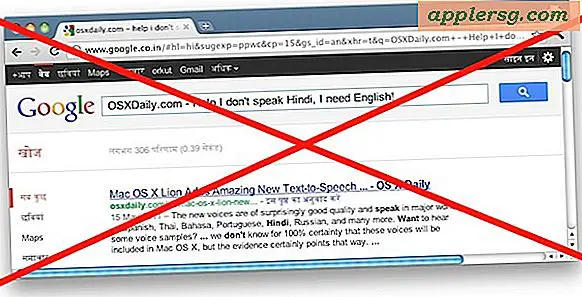So deaktivieren Sie Hot Corners in Mac OS X

Hot Corners sind eine Funktion von Mac OS, die es einem Benutzer ermöglicht, den Cursor in eine der entfernten Ecken des Displays zu bewegen, um eine bestimmte Funktion wie Mission Control, Launchpad, Dashboard, Notification Center, Desktop zu starten, zu starten oder zu deaktivieren einen Bildschirmschoner, oder schalten Sie das Display in den Ruhezustand. Viele Mac-Benutzer erfreuen sich an Hot Corners (auch Active Screen Corners genannt), aber manche empfinden sie als störend, wenn sie versehentlich beim Zugriff auf einen Menüeintrag oder beim Bewegen des Mauszeigers auf dem Bildschirm aktiviert werden.
Wenn Sie kein Fan der Hot Corners-Funktion von macOS oder Mac OS X sind, können Sie sie einfach deaktivieren.
So deaktivieren Sie Hot Corners in Mac OS
- Apple-Menü und wählen Sie "Systemeinstellungen"
- Gehen Sie zur "Mission Control" und klicken Sie auf die Schaltfläche "Hot Corners" in der Ecke des Einstellungsfensters
- Ziehen Sie jedes der vier Hot Corner-Untermenüs nach unten und wählen Sie "-", um jede Hot Corner auf dem Mac so einzustellen, dass nichts ausgeführt wird. Dadurch wird die Funktion deaktiviert

Sie können sofort feststellen, dass die neuen Einstellungen wirksam werden, indem Sie den Cursor in eine Ecke bewegen, die jetzt nichts mehr bewirkt.
Natürlich können Sie die Hot Corners auch so anpassen, dass sie eine andere Aktion ausführen als das, was gerade eingestellt ist. Meine persönliche Vorliebe ist es, zwei Hot Corners aktiviert zu lassen, eine für die linke untere Ecke, um den Bildschirmschoner als Sperrbildschirm zu starten, und eine für die untere rechte, um den Bildschirmschoner zu verhindern, während die oberen beiden Ecken deaktiviert bleiben versehentlich auslösen.
Deaktivieren von Hot Corners aus Standard-Befehlszeichenfolgen
Schließlich können Sie für Benutzer, die Standard-Befehlszeichenfolgen verwenden möchten, auch Hot-Corners-Zeichenfolgen über die Befehlszeile lesen und ändern:
Deaktivieren Sie die obere linke Ecke: defaults write com.apple.dock wvous-tl-corner -int 0
Deaktivieren Sie die obere rechte Ecke: defaults write com.apple.dock wvous-tr-corner -int 0
Deaktivieren Sie die linke untere Ecke: defaults write com.apple.dock wvous-bl-corner -int 0
Deaktivieren Sie die untere rechte Ecke: defaults write com.apple.dock wvous-br-corner -int 0
Achten Sie auf "XX" Teil von "Wvous-XX-Ecke", um zu sehen, welche Hot Corner betroffen ist, tl ist oben links, tr ist oben rechts, Bl ist unten links, und Br ist unten rechts.
Jedem Befehl, der auch von Hot Corners ausgelöst wird, werden unterschiedliche Zahlenwerte zugewiesen, zB "0" ist nichts, "1" ist deaktiviert, "5" ist Startbildschirmschoner, "2" ist Mission Control, "4" ist der Desktop, "3" ist Benachrichtigungen ", und so weiter.